Le processus d'installation standard du logiciel dans Ubuntu (et presque toutes les principales distributions Linux) est assez différent de celui utilisé dans Microsoft Windows . Dans MS Windows , l'utilisateur télécharge et exécute un fichier binaire d'installation, Ubuntu a un système d'emballage plus facile à utiliser ; avec une seule commande téléchargeant et installant le logiciel.
Lecture recommandée :Comment vérifier la somme de contrôle SHA256 du fichier téléchargé sous LinuxLe logiciel installé dans Ubuntu est présent dans un emplacement prédéfini (/bin , /usr/bin , etc.) et ses raccourcis sont créés sur le dock accessible depuis le coin supérieur gauche.
Contrairement à Windows , il n'y a pas de moyen direct dans Ubuntu pour créer un raccourci sur le bureau lors de l'installation. Cela s'est produit même dans les dernières versions d'Ubuntu; comme la majorité des Ubuntu la base d'utilisateurs utilise principalement le Terminal .
Aujourd'hui, nous verrons comment créer des raccourcis sur le bureau dans Ubuntu 20.10 et avant.
Créer un fichier de lancement d'application sur le bureau
Fichiers de lancement pour les applications (qui ont des extensions .desktop ) se trouvent dans '/usr/share/applications '. Donc, dans un premier temps, nous devons déplacer le fichier du lanceur sur le bureau.
Utiliser Terminal
$ cd /usr/share/applications $ ls
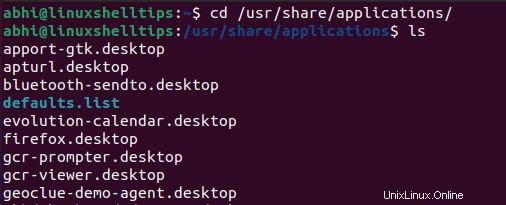
Vous pouvez voir tous les '.desktop' fichiers ici.
Maintenant, nous devons copier le fichier requis sur le bureau. Exécutez la commande suivante pour le copier.
$ cp <filename> /home/<username>/Desktop
Remplacer <filename> avec le nom de fichier requis et <username> avec le nom d'utilisateur de l'utilisateur connecté.

Comme vérifié, le Firefox le fichier de lancement a été copié sur le bureau.
Utiliser l'explorateur de fichiers
Ouvrez Explorateur de fichiers dans le Dock de gauche et cliquez sur "Autres emplacements '.

Allez dans "Ordinateur ‘ –> ‘usr ‘ –> ‘partager ‘ –> ‘applications ‘.
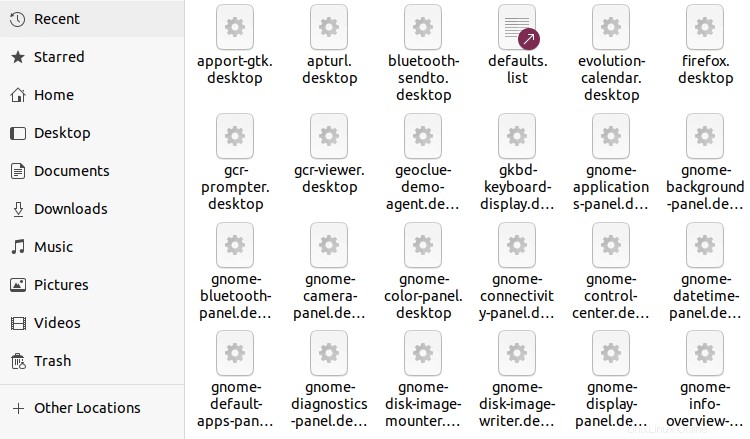
Faites un clic droit sur le fichier requis, puis cliquez sur "Copier vers ‘. Sélectionnez Bureau dans le volet de gauche et appuyez sur "Sélectionner ‘.
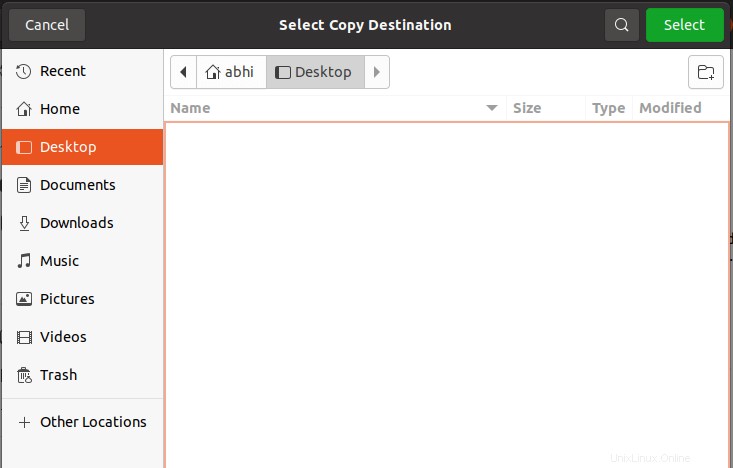
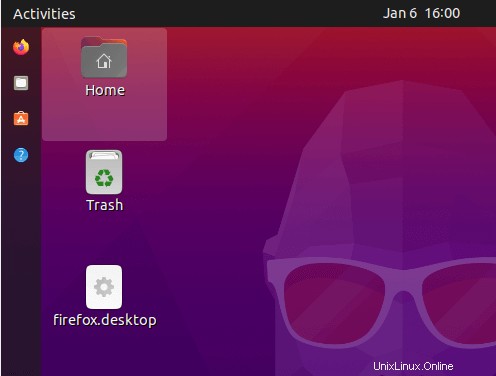
Comme vu ci-dessus, le fichier a été copié sur le bureau.
Autoriser l'exécution du raccourci
Bien que le fichier de raccourci ait été copié sur le bureau, il n'est toujours pas autorisé à l'exécuter. Nous allons maintenant l'activer pour l'exécution en une simple étape.
Faites un clic droit sur le fichier de raccourci, puis cliquez sur "Autoriser le lancement ‘.
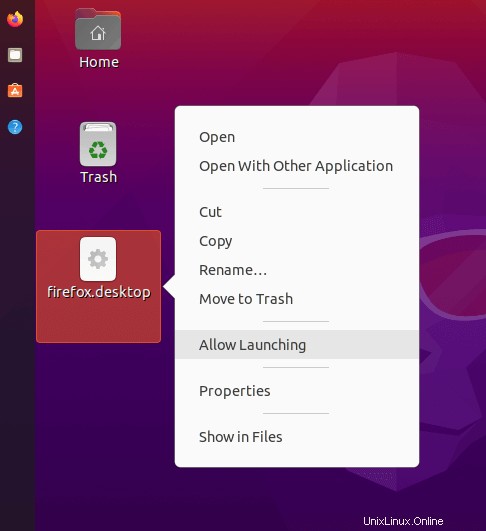
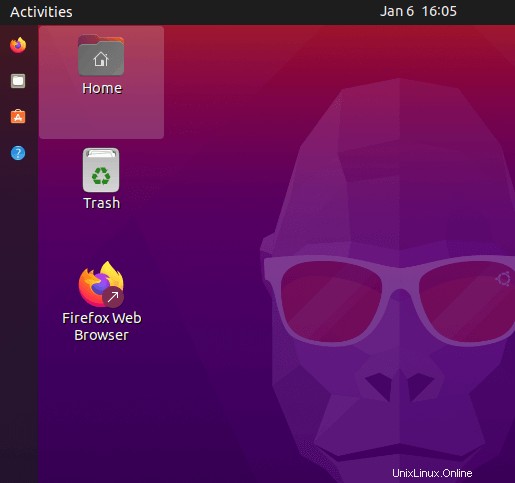
Une fois que vous l'avez autorisé à se lancer, vous verrez que l'icône du fichier se transforme en l'icône réelle de l'Application; dans ce cas Mozilla Firefox .
Double-cliquez sur l'icône ou sélectionnez-la et appuyez sur 'Entrée ' pour vérifier si l'application se lance bien avec le raccourci.
Conclusion
Nous avons vu un moyen rapide et facile de créer des raccourcis sur le bureau dans Ubuntu . Bien que ce ne soit pas aussi simple dans Ubuntu , comme dans Windows pour créer des raccourcis sur le bureau, au final, c'est assez pratique pour créer des raccourcis vers des applications fréquemment utilisées; comme les navigateurs Web et les lecteurs de musique.
Si vous avez des commentaires ou des questions, faites-le nous savoir dans les commentaires ci-dessous !